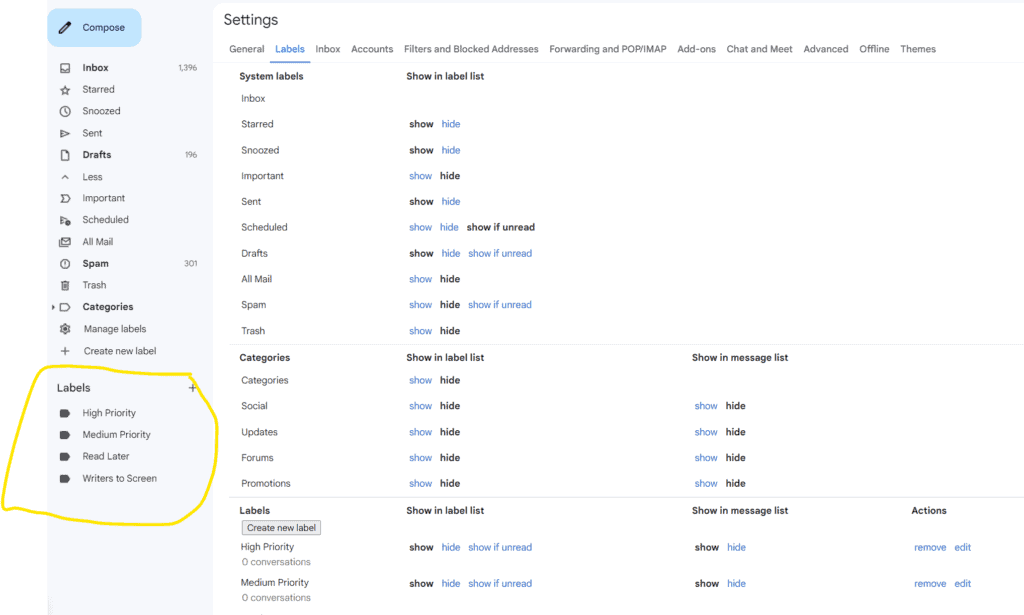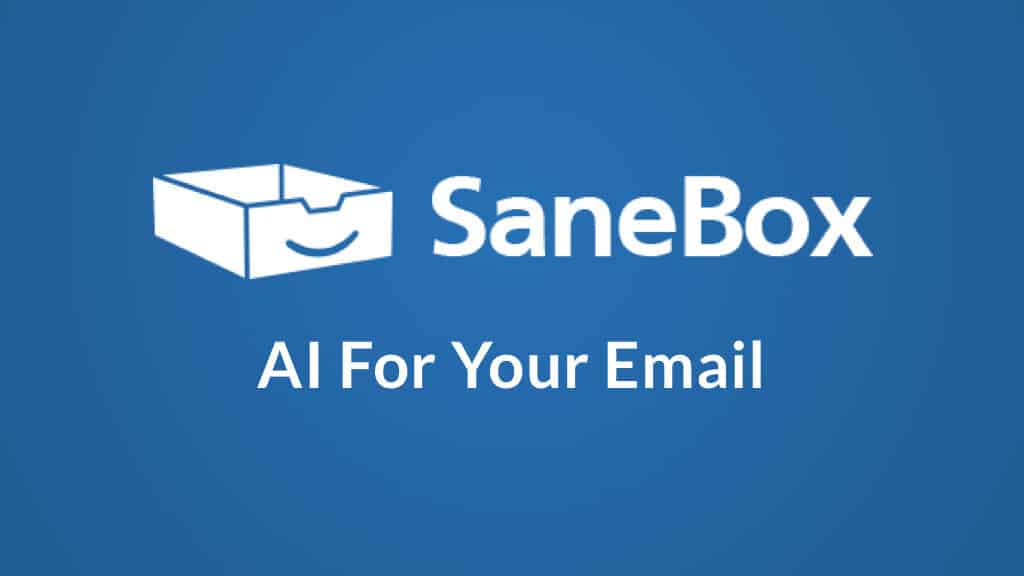- 1. Do an Unsubscribe Deep Clean
- 2. Build a Prioritization Framework
- 3. Sign Up for an Email Organization Tool
- 4. Make Use of Folders and Labels
- 5. Create Work & Personal Email Hygiene
- 6. Email Dieting or "Snooze Emails"
- 7. Use Response Templates
- 8. Combine Multiple Email Accounts
- Final Note on Organizing Your Email Inbox
Last Updated on May 26, 2024 by Ewen Finser
If you want to get a handle on your inbox and start running the show (vs it running you), my guide here is for you.
I’m by no means an expert on organizing email. I’m more of what you’d call a victim.
I started a draft of this post a few months ago as an aspirational goal. And while I might not be an expert today, I AM a hell of a lot more aware of what’s going on, how to organize, and how to keep things under control.
I also feel like my experience is quite common. Most people don’t have super organized inboxes! Even Marie Kondo admits her house is messy!

The KEY is to have a handle on it, a method for for it, and a process for “deep cleaning” and doing an inbox RESET.
These are some of the realistic tools and processes that have helped me get a handle…
1. Do an Unsubscribe Deep Clean
For the longest time it was easier for me to just delete or archive emails daily, even from senders I had no intention of EVER reading, rather than unsubscribe. Swiping left is just so much easier!
SO, pick a day (any day) and put it on the calendar as email cleaning day. Rather than just swiping left, make your first activity in the morning to unsubscribe to any email that you NEVER open.
This will help slow the torrent of new cruft from flooding your inbox to begin with. AND it will make the ORGANIZATION part of the process much easier.
There. That’s it. Too easy.
2. Build a Prioritization Framework
Before getting deeper, it’s important to spend some time assessing WHAT is actually important.
I like using a tiered system, something like:
- High Priority / Immediate Action Required
- Medium Priority / Action Required This Week
- Read Later / No Action Required (great for newsletters, information gain articles, situational updates)
- Delete / Not Important
By defining these frameworks up front, it makes the software (optional below) and/or Folders or Labels, that much more effective.
3. Sign Up for an Email Organization Tool
This is totally optional, but highly encouraged. You can do a lot of the steps here manually, BUT there are a whole generation of new and innovative tools that make my life SO much easier.
Some even use AI to automate what would otherwise be busy work—setting things up or filtering.
Personally, I went with SaneBox after testing a variety of email cleaning tools. You can read my full review of SaneBox or check out the discount offer their team shared with me below.
Read the important email in your Inbox. Safely forget about the rest. SaneBox's A.I. identifies important email and automatically organizes the rest to help you stay focused. Use our linked exclusive $25 coupon credit when you sign up for the paid plan!
4. Make Use of Folders and Labels
I personally use Gmail, so that’s my context, BUT all the major email systems have similar functionality. Make use of it!
My rule: if it’s making it to my “general inbox”, my system needs additional action (a folder, filter, label, or unsub).

5. Create Work & Personal Email Hygiene
When the email from school immediately follows a client proposal email, it gets super disjointed and scattered (at least in MY brain). As tempting as it is to just use whatever email comes to mind at the time, BE INTENTIONAL about which email you use.
If it’s after the fact, while you are doing the “deep clean” go through and change your account communication settings to go to the appropriate inbox
If it’s too late or you can’t update settings, it’s also possible to create specific forwarding rules to get emails to the right place (e.g. if someone else has your old email / personal email and keeps confusing the two).
In Gmail, here’s where you can do that….

There’s also a variety of email cleaning tools that I’ve tried and they definitely can speed up the process.
6. Email Dieting or “Snooze Emails”
I used to spent the majority of my day LIVING in my inbox and this meant being much more REACTIVE than proactive. This is no way to accomplish those big goals! It feels like constant overwhelm.
This isn’t an organization tactic per se (the emails still EXIST in the ether), BUT it’s a focus hack that helps your brain stay organized (that’s the point, right?).
Within Gmail (my email service), you can only natively snooze individual emails! This is pretty frustrating as I would prefer to snooze the entire inbox and only see emails at specified times.
However there ARE some dedicated tools that offer these features:
- SaneBox has a feature called “SaneDoNotDisturb” which I love to use as part of their suite.

- Right Inbox has a free (less customizable) Gmail app that adds a “pause” button.
- Boomerang also offers a “pause” function within their suite.
- cloudHQ also has a simple “Pause Gmail” Chrome app for their free (unsupported) version.
Of all of the tools, SaneBox offers the most advanced customizations based on schedule, exceptions, and other custom rules.
7. Use Response Templates
For many of my work emails, the context is similar. Particularly in a sales cycle responding to enquiries or doing outreach… there’s no need to re-invent the wheel.
If done correctly, it’s actually a more efficient communication method as you can refine the “canned response” over time OR just use a base template and customize as needed.
In Gmail, here’s how you can access the templates area…

I’ll admit to not knowing about this until relatively recently! Once a template is saved, it’s effectively a copy/paste that you can then work from and modify as needed with customized details.
8. Combine Multiple Email Accounts
This is one of the those obvious hacks that can really change your inbox experience.
If you are like me and have multiple emails for different lines of business, personal, and professional… there’s multiple inboxes to check each day.
It might seem like you have to have separate accounts, BUT you can still have different email addresses (or aliases in Gsuite terms) without having multiple inboxes.
Just like in step 5, you can set up mail forwarding rules so there’s just one inbox to manage.
Pro tip: you can even sent emails to route to specific folders in your inbox. This way you can still maintain some separation between your lines of effort, WITHOUT having to sign in and manage multiple email addresses.
Final Note on Organizing Your Email Inbox
It’s actually easier than you might think to get started with these steps.
The best part? It FEELS great once you are done and have some method to the madness… just like having a clean, organized physical space and spur productivity & bring peace of mind.
Also Read: How to Get to Inbox Zero.